
こんにちは、あおいです。
NISA制度が2024年1月から改訂され、新NISA制度になるんですがその改定点が激アツですよね~。現行NISAをやりながら新NISAへの投資枠もどんどん突っこんでいく予定です。MAKE MONEY最高♪
さて、Power Queryで使用頻度の高い「重複行の削除」は、主に以下の2パターンの使用方法が存在します。
・重複する行のうち、上の行(古い行)を残したい
・重複する行のうち、下の行(最新行)を残したい
以下の記事でも解説されているように、「重複行の削除」のデフォルトは上の行(古い行)を残すようになっています。下の行(最新行)を残したい場合は、インデックス列の追加+降順ソートをした後にTable.Buffer関数を差し込むなど工夫が必要です。
Power Query 重複行の削除(上の行/下の行)| 日本システムアドミニストレータ連絡会
Table.Buffer - Power Query M言語 | Microsoft Docs
まぁ、Table.Buffer関数を使わずとも、下の行(最新行)を残すことは可能です。
それでは以下のExcelをデータソースとして、早速やってみましょう~。
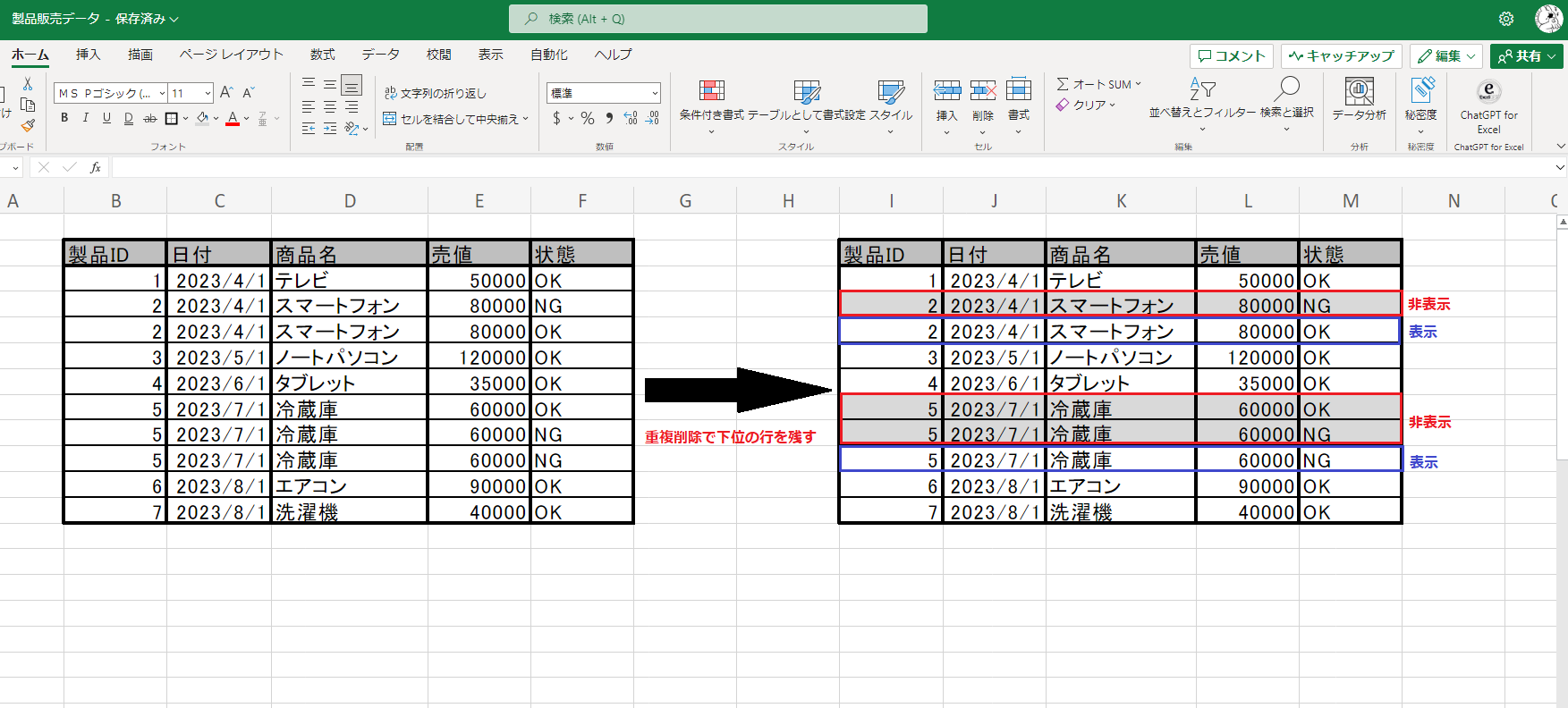
列の追加タブの[インデックス列]をクリックします。
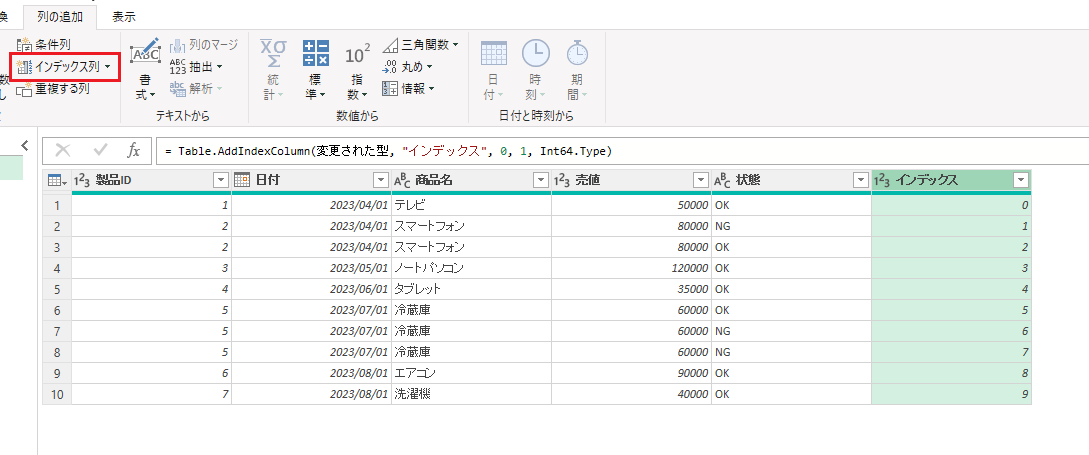
クエリを右クリックで[複製]を選択して、テーブルを複製します。
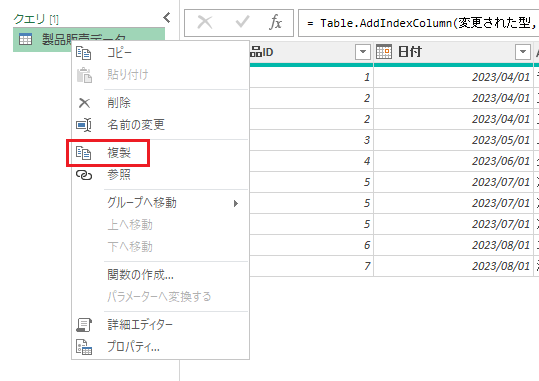
変換タブの[グループ化]をクリックします。製品IDの列をグループ化に指定します。また、操作に[最大]、列に[インデックス]を選択し、[OK]をクリックします。
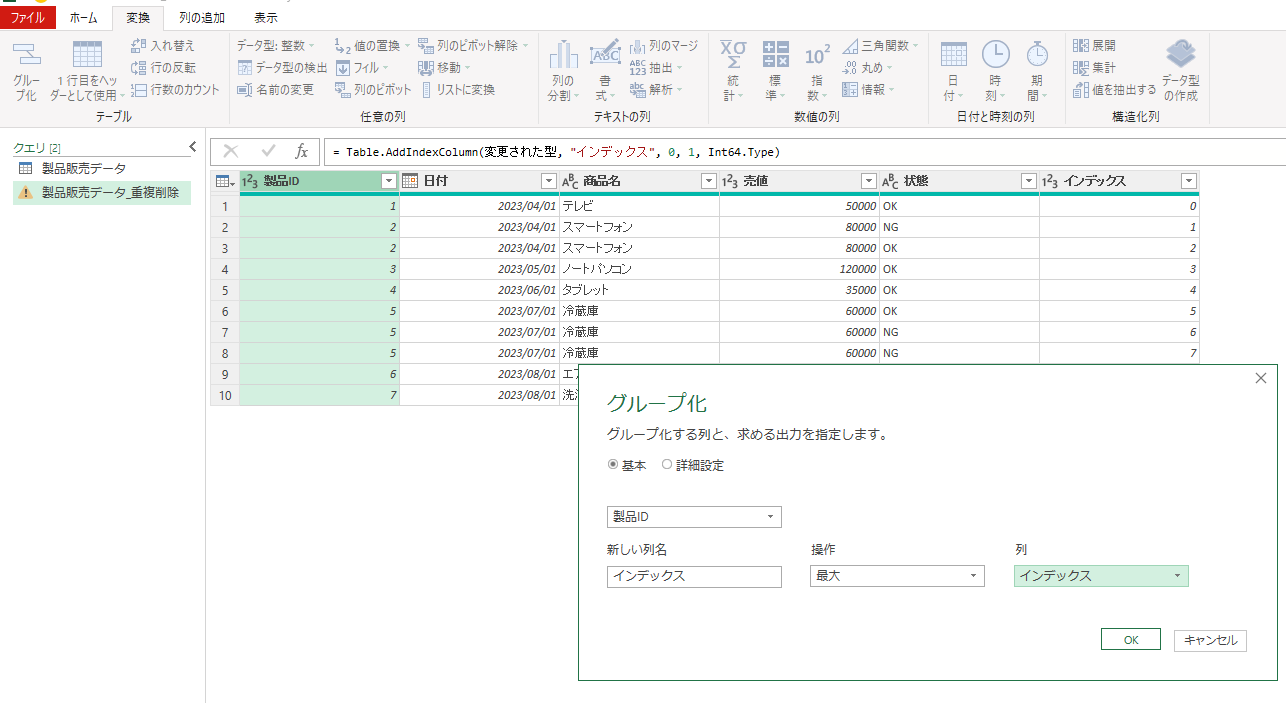
最後に、[クエリのマージ]で紐づけるキーとなるインデックス列を選択してクエリを結合します。
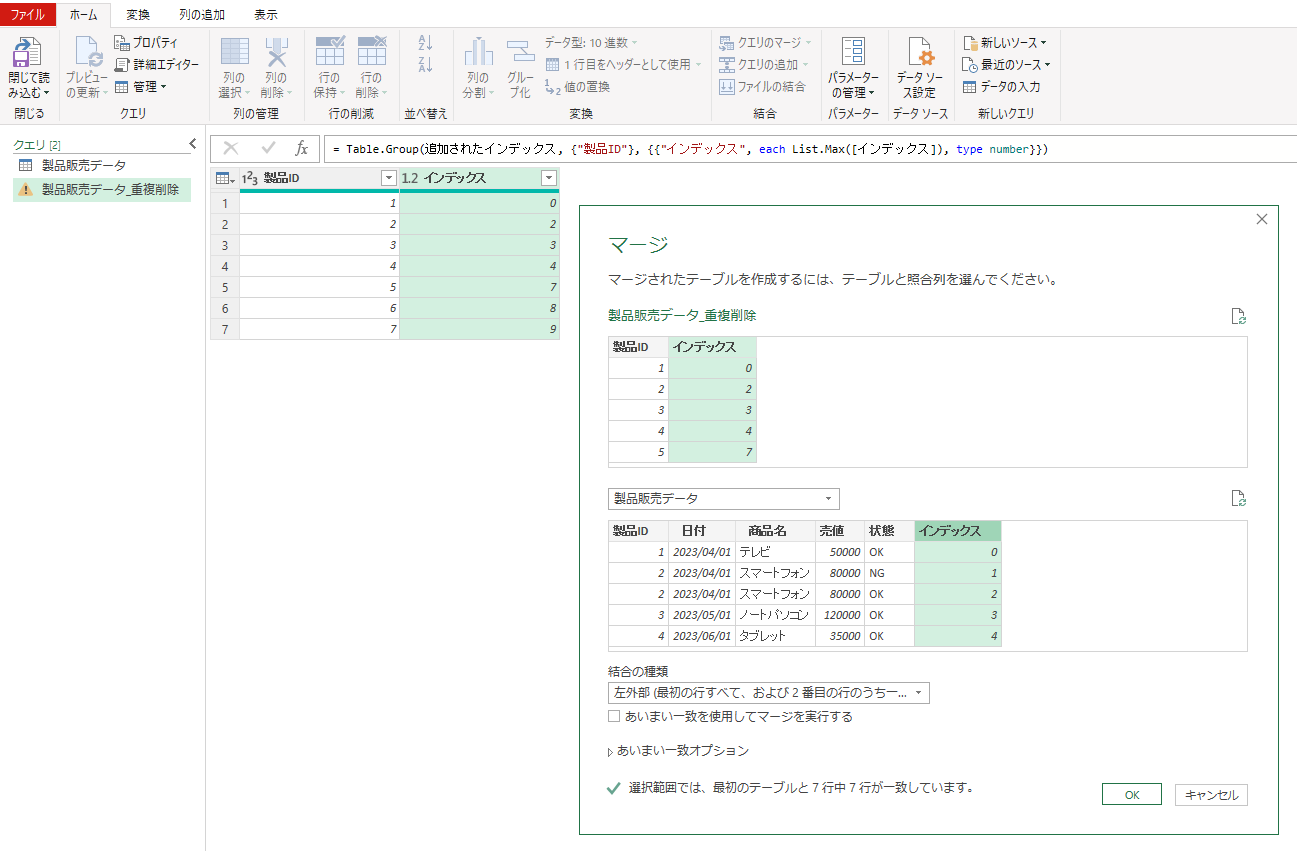
あとは展開して表示したい列の項目を選択すれば完了です。
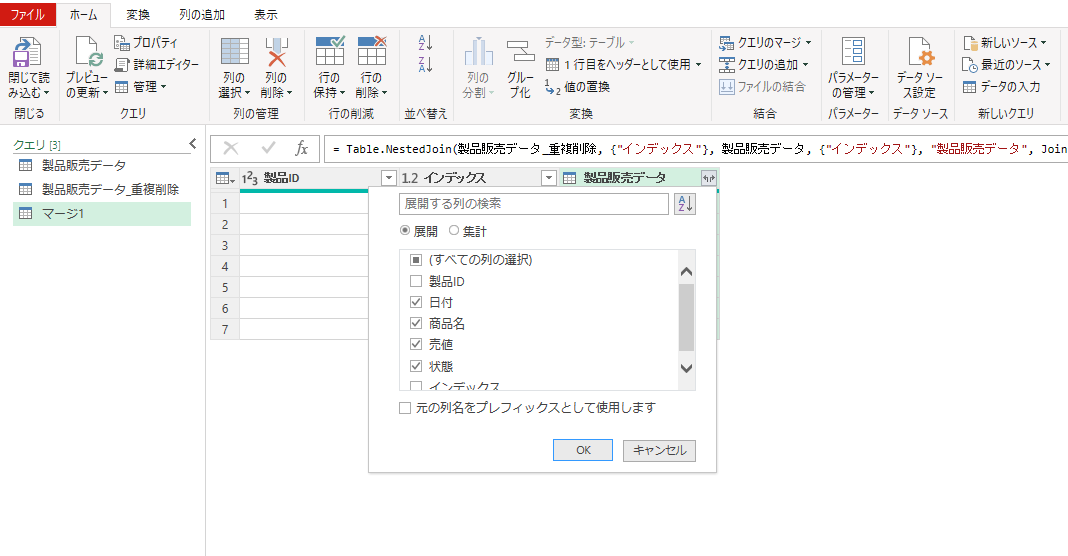
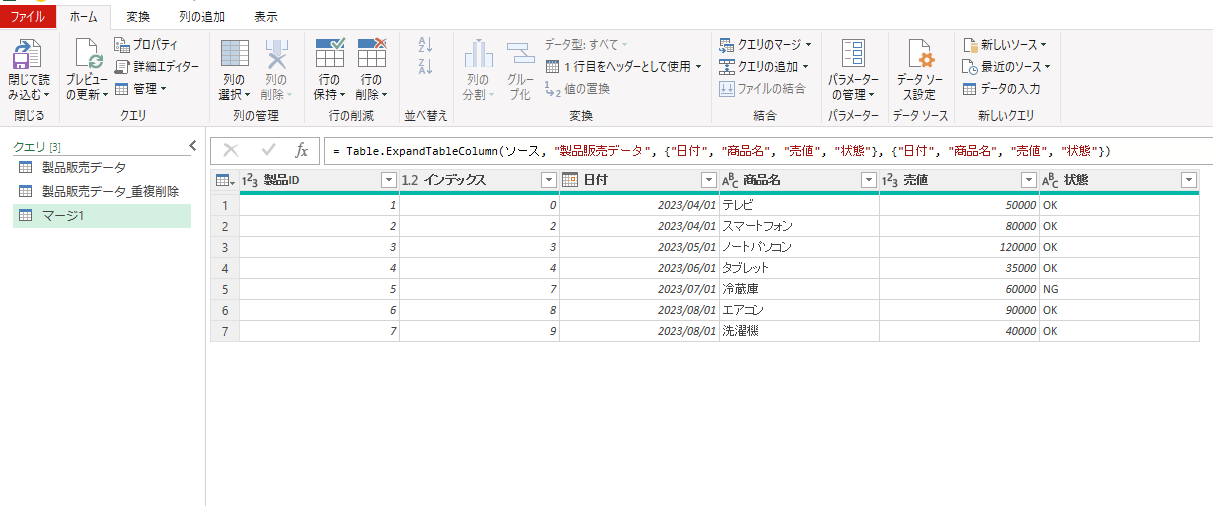
今回はPower Queryの重複削除で下の行(最新行)を残す方法について紹介させていただきました。本記事が少しでも読者の皆様のお役に立てれば幸いです。







![Microsoft Power BI [実践] 入門 ―― BI初心者でもすぐできる! リアルタイム分析・可視化の手引きとリファレンス](/assets/img/banner-power-bi.c9bd875.png)
![Microsoft Power Apps ローコード開発[実践]入門――ノンプログラマーにやさしいアプリ開発の手引きとリファレンス](/assets/img/banner-powerplatform-2.213ebee.png)
![Microsoft PowerPlatformローコード開発[活用]入門 ――現場で使える業務アプリのレシピ集](/assets/img/banner-powerplatform-1.a01c0c2.png)


